「ラップトップサーマルスロットリング」とは何ですか?
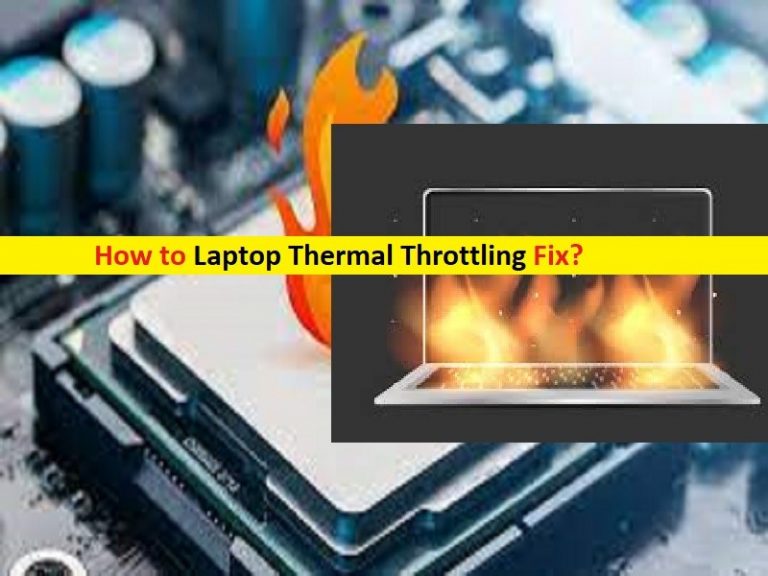
この投稿では、ラップトップの熱スロットリングの修正方法について説明します。問題を解決するための簡単な手順/方法が案内されます。議論を始めましょう。
「熱スロットリング」:熱スロットリングは、Microsoftによって設計された、WindowsPCを過度の熱から保護するための安全メカニズムです。気付いていない場合、過熱はGPU、CPU、メモリモジュール、その他のハードウェアなどのコンポーネントに恒久的な損傷を与える可能性があります。したがって、サーマルスロットリング–安全メカニズムは、PCを過度の熱から保護し、GPU、CPU、メモリモジュール、その他のハードウェアなどのコンポーネントへの損傷を防ぐために機能します。
ラップトップの熱スロットリングを修正します。
重い負荷のためにラップトップがより多くの熱を引き出すと、パフォーマンスに影響を与え、ラップトップの速度が低下します。このような場合、ラップトップの熱スロットリングテストを実行し、ラップトップの熱スロットリング修正を修正して、過熱の問題を解決し、ラップトップの損傷を防ぐことができます。
PC /ラップトップがCPUの臨界温度(摂氏80度)よりも高い温度または高い温度に達すると、そのパフォーマンスが低下して、過度の熱の蓄積を防ぎ、冷却を開始します。マイクロプロセッサの速度を自動的に調整し、内部の熱やコンポーネントの損傷を防ぐことで、全体的な電力使用量を最適化します。ほとんどの場合、過熱はCPUまたはGPUによって生成されます。これは、集中的なゲーム、不十分なエアフロー、長時間のラップトップの使用、およびオーバークロックをプレイするときに発生する、多くの負荷と大量の使用を必要とします。
ラップトップの熱スロットリング修正方法は?
方法1:ラップトップの熱スロットリングを防ぐための基本的な手順
ステップ1:ラップトップの内部コンポーネントにほこりがないことを確認する必要があります。これは、ラップトップの内部コンポーネントが空気の流れを妨げ、コンパクトな性質のためにそれを詰まらせ、適切な冷却のためのスペースを残さないため、過熱を引き起こす可能性があるためです。
ステップ2:PCを長期間使用するとラップトップの熱スロットリングが発生する可能性があるため、ラップトップの使用を最小限に抑えようとします。
ステップ3:ラップトップでゲームをプレイするときは、ゲームをする前に必ずグラフィック品質設定を下げてください
ステップ4:監視ソフトウェアチェックを定期的に実行します。これは、ラップトップの熱スロットリングを検出するのに役立ちます。
ステップ5:クロック速度を下げてみてください
ステップ6:冷却パッドまたはチルマットでさえ、ラップトップの全体的な温度を下げるのに役立ちます。
方法2:最高のパフォーマンスモードを有効にする
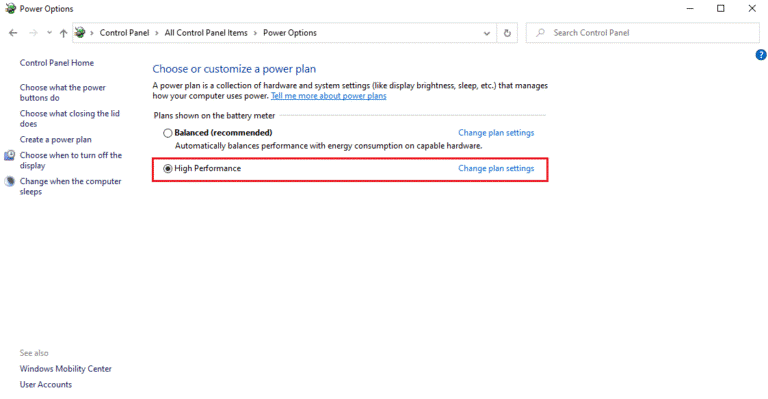
この問題は、PC/ラップトップの設定のバッテリーセーバーモードが原因で発生する可能性があります。修正するために、より高いパフォーマンスモードを設定できます。
ステップ1:Windowsサーチボックスを介してWindows PCで「コントロールパネル」を開き、コントロールパネルで検索して「電源オプション」に移動します
ステップ2:「電源プラン」を「ハイパフォーマンス」モードに変更し、変更を保存して、問題が解決したかどうかを確認します。
方法3:電源プランの設定を編集する
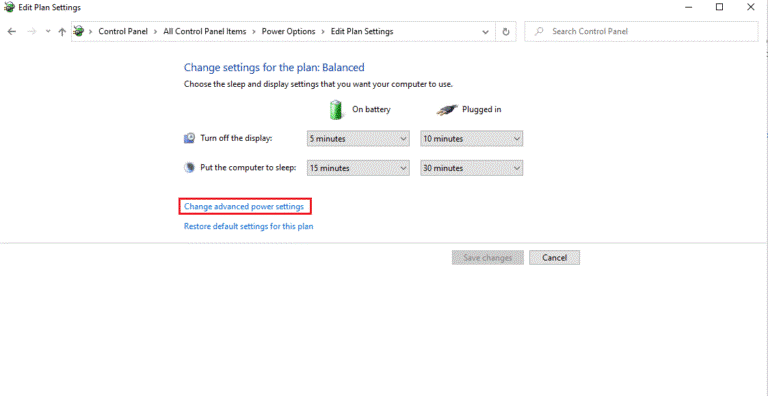
この問題を解決するもう1つの方法は、コンピューターで電源プランの設定を編集することです。
ステップ1:上記の方法を使用して[電源オプション]ウィンドウを開き、[プラン設定の変更]>[詳細な電源設定の変更]を選択します
手順2:[電源オプション]ウィンドウで、[プロセッサの電源管理]オプションを見つけて展開します
ステップ3:[Maximum Processor Rate]オプションを選択して展開し、[OnBattery]と[Plugin]オプションを[100%]に変更します
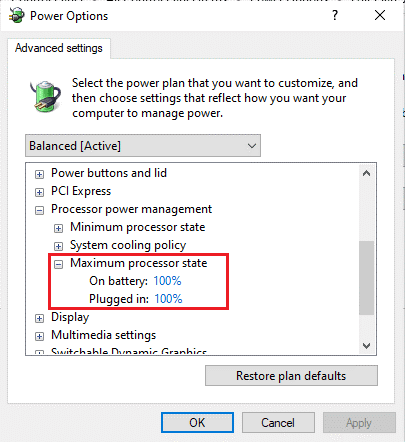
ステップ4:[Maximum Processor Rate]オプションを選択し、[ONBattery]と[Pluggedin]オプションを[100%]に設定します
ステップ5:最後に、[適用]> [OK]ボタンを押して変更を保存し、コンピューターを再起動して、問題が解決したかどうかを確認します。
方法4:レジストリエディタを使用してラップトップの熱スロットリングを修正する
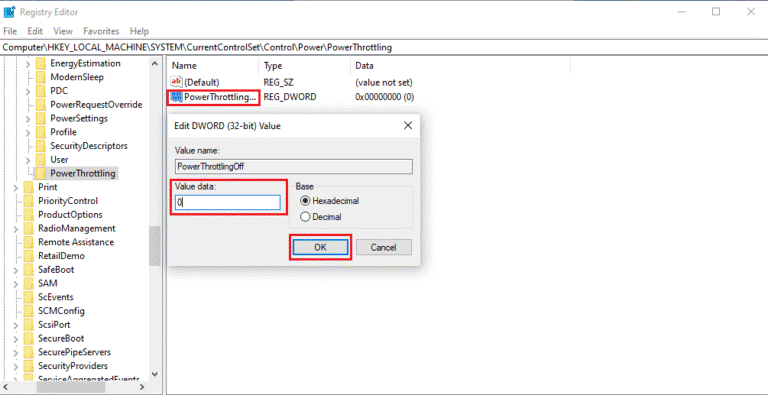
ステップ1:Windows検索ボックスを介してWindows PCで「レジストリエディター」アプリを開き、次のパスに移動します
Computer \ HKEY_LOCAL_MACHINE \ SYSTEM \ CurrentControlSet \ Control
ステップ2:「Power」フォルダを見つけて右クリックし、「New> Key」を選択して、キーに「PowerThrottling」という名前を付けます。
ステップ3:新しく作成されたキーを選択し、右ペインを右クリックして、[新規]> [DWORD(32ビット)値]を選択します
ステップ4:新しく作成したキーに「PowerThrottlingOff」という名前を付け、「Enter」キーを押します。作成した値をダブルクリックして編集し、その値データを「0」から「1」に設定し、「OK」ボタンをクリックして変更を保存し、問題が解決したかどうかを確認します。
方法5:サーマルペーストを使用する
この問題を解決するもう1つの方法は、CPU間に空気が入らないようにサーマルペーストを塗布することです。あなたは空気が熱の悪い伝導体であることをよく知っています。そのため、CPUが熱くなると、空気が存在するために熱伝導率が低下し、CPUの過剰な熱が外に出なくなります。ギャップにサーマルペーストを塗布すると、空気が遮断され、熱伝導率が向上して熱システムが冷却されます。
ラップトップの熱スロットリングテストを実行するにはどうすればよいですか?
PCがスロットルされている疑いがある場合は、ラップトップの熱スロットリングテストを頻繁に実行してください。
方法1:リソースモニターツールを使用する
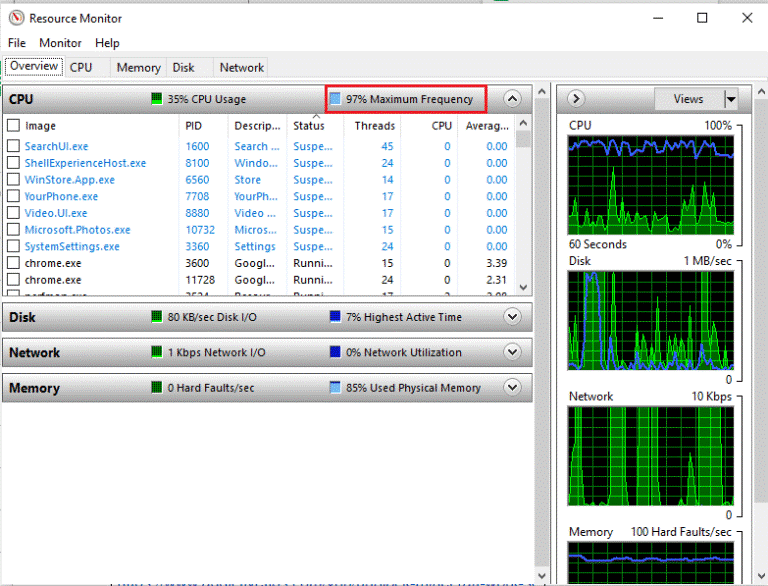
ステップ1:キーボードの「Windows + R」キーを押し、「実行」ウィンドウに「perfmon.exe / res」と入力して、「OK」ボタンを押します。
ステップ2:図のように、ディスプレイにリソースモニターツールが表示されます。強調表示されている最大周波数は、CPUの現在の消費電力を説明しています。
方法2:タスクマネージャーを使用する
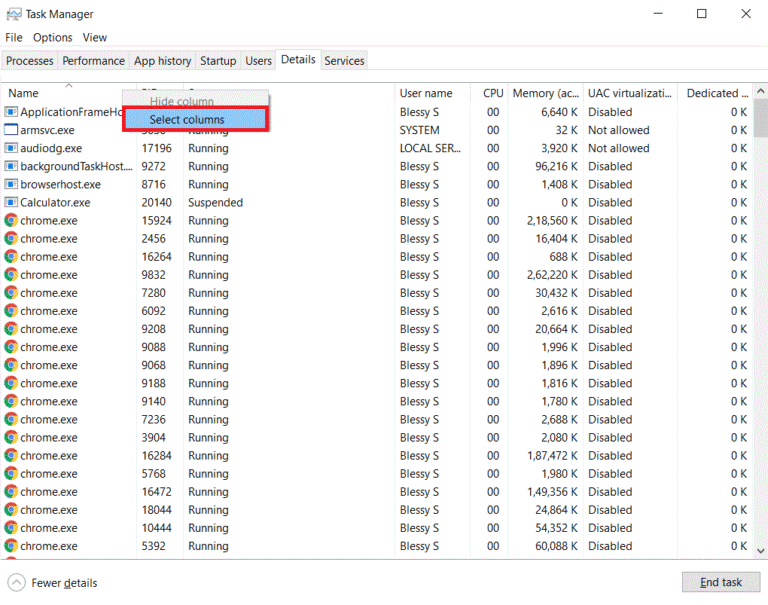
ステップ1:キーボードの「CTRL + SHIFT + ESC」キーを押して、「タスクマネージャー」を開きます
ステップ2:[詳細]タブをクリックし、[列ヘッダー]を右クリックして、[列の選択]オプションを選択します
ステップ3:下にスクロールして[パワースロットリング]を選択し、[OK]ボタンをクリックします
ステップ4:すべてのプロセスが無効になっている場合、システムは最高のパフォーマンスを発揮します
方法3:サードパーティツールの使用– HWiNFO
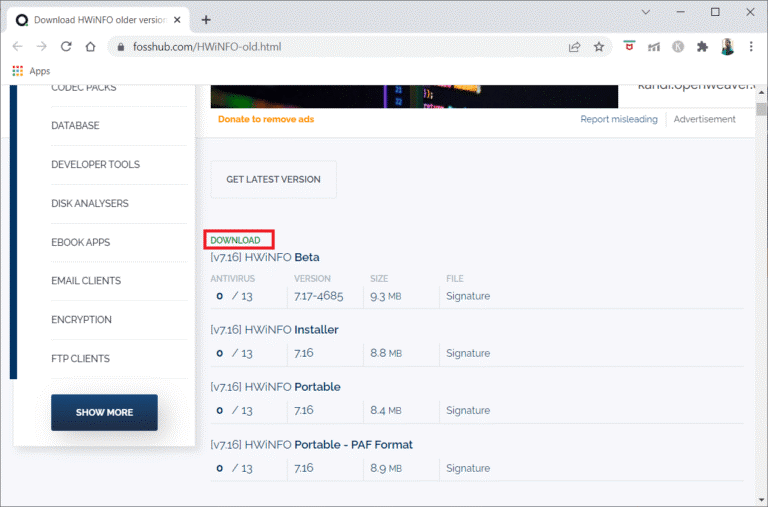
ステップ1:最初に、コンピューターにHWiNFOアプリケーションをダウンロードしてインストールする必要があります
ステップ2:インストールしたら、アプリを起動し、[センサーのみ]オプションを選択し、[開始]ボタンをクリックしてインストールプロセスを実行します。
ステップ3:下にスクロールして、プロセッサのDTSセクションの温度値を確認します。温度の値を書き留めます。値が通常よりも非常に高く、ラップトップのプロセッサの動作が高すぎる場合、スロットルが発生します。
「PC修復ツール」でWindowsPC/ラップトップの問題を修正します。
「PC修復ツール」は、BSODエラー、DLLエラー、EXEエラー、プログラム/アプリケーションの問題、マルウェアやウイルスの問題、システムファイルやレジストリの問題、その他のシステムの問題を数回クリックするだけで簡単かつ迅速に見つけて修正する方法です。
⇓PC修復ツールを入手する
結論
この投稿は、いくつかの簡単な手順/方法でラップトップの熱スロットリング修正を行う方法についてあなたを助けたと確信しています。あなたはそうするために私たちの指示を読んで従うことができます。それで全部です。提案や質問がある場合は、下のコメントボックスに書き込んでください。